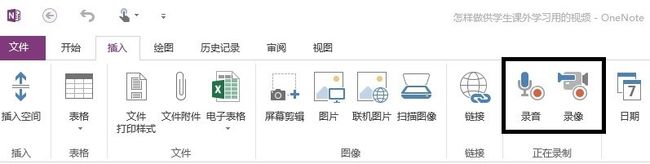文/Yanjun
昨晚,在加州工作的任老师在群里提出了这样一个问题:
老师们好,你们有没有好的软件推荐一下。我希望给我的学生复习功课,意思是我不在身边的话他们也可以很好地复习功课。我以前想的是用视频录下来,就是总结一下我上课的内容。但是视频里有课件,有课文或者图片。
之前想过做个PPT,然后插入声音,这样他们就可以复习了。但是又觉得不生动,因为教学生认汉字,我想指着汉字一个个教,但又不知道PPT里好像没这功能。不知道你们有好的软件没?推荐一下,能帮助学生复习功课就行。
这篇文章就是对这个问题的解答。
任老师提出的问题,就是美国这两年特别火的两个概念 Flipped Classroom 和 Blended Classroom 所关注的问题。这两个概念让老师们重新思考,学生应该在课堂上做什么,哪些事情是可以自己在家做的,如果学生在家学习、复习,老师可以提供哪些支持?
我自己开始考虑怎么实现这个问题是因为看了不少的公开课,特别是杜克大学的《Think Again》这门课,然后就去YouTube上搜了一下怎么做这一类教学类的视频。各种尝试之后,有了以下的经验总结。
1、PPT转化为视频
2010版的PPT就有了这个功能,PPT对老师们来说都是现成的,那么就可以直接给PPT配音,我用的是录音软件单独录音,相当于是解说,然后插入PPT的第一页,在后台播放,然后用PPT的排练计时功能,把PPT从头到尾播一遍,让你的录音和PPT对上号,这个过程中可以用PPT左下方的荧光笔之类的东西对PPT的某一个部分画线、画圈进行强调等等。最后保存排练计时,导出视频文件就可以了。
这个方法是跟YouTube上的一个视频教程学的,一共十四分钟左右,照着做几次,顺手了,做起来就很快了。
以下是我运用这个方法的一个例子:《Performance based assessment》,YouTube链接。
2、PPT+屏幕录制软件
这个是看国内的一些考试教程学到的。应该是新东方一个老师的英语课程。从他视频课程中就可以看出他用的是录电脑屏幕的软件。这个好处是,可以跳出PPT,开启电脑上的浏览器等等其他软件,让你做的视频内容更丰富。然后可以就像上课一样,边点PPT,边讲课,只是学生不在现场而已。
3、OneNote
这是微软的一款软件,有的学校是全校都用OneNote,集体备课。或者网络协作的时候都可以用。这个的好处是,打开一个页面,不仅可以录音,可以直接用电脑的摄像头对着自己录像,插入OneNote中去。这样学生就能看到你在讲课,看到你的发音口型。
用这款软件很久了,但是一直都是自己做笔记,记录想法,整理文档的时候用,这方面的功能用的不多。有时候懒得打字,就自己说一段,挺方便的。
OneNote还有一个好处是自动保存的功能,你永远不用去点那个保持按钮,也有这个功能,都很赞。
最后直接和学生分享你的OneNote页面就可以了。虽然这个最终不是视频的形式,但是完全可以做到任老师提到的想实现的功能,所以放在这里,下面提到的Notability也是类似的。
4、Notability
这个app是苹果系统里有的,收费。我们全校都用iPad教学,师生人手一个iPad,所以这款app我也比较常用。可以用这款app打开PPT、PDF等等各种类型的文档,然后可以录音,录音的时候还可以在文档中写写画画,所以最后学生播放的效果也相当于是视频。缺点是,学生只能用Notability这个app打开有录音的文件。如果没有录音,就是PDF,可以设置自动保存到dropbox里面。
上已经有一篇介绍Notability的文章,这里就不赘述了:《iOS 端精品笔记应用: Notability》。
我经常用这款app批改学生作业,录音,强调一下学生作业中出现的错误,更正一下,大概就是这样。
5、EduCreation
这个也是在培训中多次提到的app,免费。这个的缺点是,操作不可逆,如果做错了一点,就不能回去修改了,如果做比较简短的视频,可以用这个。和Notability差不多。但是不能下载,学生每次都必须用你发送的链接打开这个视频。
可以在网站上建虚拟教室。这样分享起来比较方便。
6、iMovie
苹果用户对这个都不陌生。那么PPT要怎么用呢?显然iMovie是不能直接打开PPT的。
我的办法是用屏幕截图,把PPT的每页都截个图,插入iMovie,然后就可以自己录音了。这样也能生成一个视频。效果还不错,还可以加点背景音乐之类的。我学生讲故事经常用这款app,有的上网搜图片,有的自己画,比如这个就是学生自己画的。
作为老师,我们也能做类似这样的视频帮助学生学习汉语。当初为了让学生明白我要她们做什么,我自己也简单做了一个视频,就是用iPad的屏幕截图做的,这是我用这款app做的第一个视频,在这里,仅供参考。
补充说明:Assessments
给学生这样的视频、资料在课前或者课后学习的时候,一定要给出相应的assessment,不然,你不知道学生是不是真的去看了,去学了,也不能给学生相应的反馈,所以,和视频配套的assessment非常重要。
秘笈来一个:
其实上文已经提到过,不知道大家有没有注意到。
在美国,参加分享,常常会听到很多教学用的软件、分享会上,不一定能够马上学会怎么用,那么怎么办呢?
我这两年来的经验就是好好利用YouTube这个网站,很多人都会在上面分享怎样用这些软件的视频,资源非常丰富,还有一些甚至是这个网站、app官方出的视频,比如Google Handout(谷歌环聊)这款产品,谷歌就专门做了产品介绍和使用说明。这些东西都能帮助到你,只要在搜索框输入:how to use… 结果就都出来了。这是我这两年在教学中运用科技这块不断进步的不传秘笈,现在就免费送给大家啦。
备份:简易制作视频字幕教程。
此外,群里的孔老师,还推荐了另一个app:Explain Everything。